Birden fazla Android Wear saati bir telefonla nasıl eşleştirilir
nasıl olduğuna bir bakalım Birden fazla Android Wear saatini tek bir telefonla eşleştirin Birçok Android saatini tek bir yerde çalıştırmanıza yardımcı olacak basit kılavuzla. Devam etmek için aşağıda tartışılan tam kılavuza bir göz atın.
Burada piyasada, bazıları fitness amaçlarına, bazıları ise gündelik kullanım ve iş anlaşmalarına odaklanan çeşitli akıllı saatler var. Tüm bu tür akıllı saatlere veya Android Wear saatlerine sahip olan herkesin, akıllı telefon cihazına aynı anda herhangi birini bağlaması ve fişini çekmesi gerekebilir. Bu gerçekten çok yoğun ve aynı anda belirli bir telefona XNUMX saatten fazla ayrılamayacağı da açık. Ancak, aynı zamanda bu sorunla karşı karşıya olan sizseniz ve cihazınızda saat takan birden fazla android ile kolayca bağlantı kurmanın bir yolunu bulursanız, bunu doğrudan cihazın ayarları veya tercihleri içinde bulmak zordur. Neyse ki, aynı tarafın elde edilebileceği bir yol var ve daha sonra kullanıcı aynı anda saatler takan birkaç android ile eşleştirme yapabilir. İşte bu yazıda, anlayabilmeniz için bu yöntem hakkında yazdık. Herhangi biriniz bu yöntemi öğrenmekle ilgileniyorsanız, lütfen devam edin ve bu makalenin tamamını sonuna kadar okuyun!
Birden fazla Android Wear saati bir telefonla nasıl eşleştirilir
Yöntem çok basit ve anlaşılırdır ve devam etmek için aşağıda tartışılan basit adım adım kılavuzu izlemeniz yeterlidir.
Birden fazla Android Wear saatini bir telefonla eşleştirme adımları
#1 Her şeyden önce, bir akıllı saati cihazınızla eşleştirin ve ardından fişini çekmeyin. uygulamaya git Android Wear cihazınızda ve oradan saatlerin cihazınıza bağlı olup olmadığını görebilmeniz gerekir.
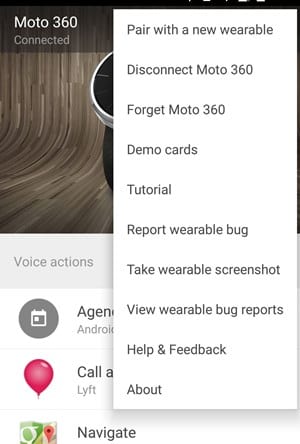
#2 Uygulama içinde kalanlar, ekranın üst kısmındaki açılır paneli bulmanız yeterlidir. Sadece açılır menüyü tıklayın ve oradan “ adlı seçeneği seçin. Yeni bir saat ekle . Oradan bu seçeneğe dokunun, ardından ekranda yeni bir kurulum ekranı görünecektir.
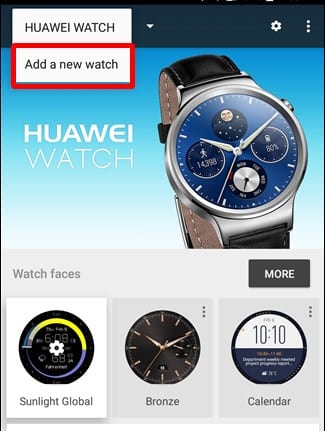
#3 Yeni saatinizi keşfedilebilir yapın ve aynı uygulama paneli ekranında kalın. Saatiniz uygulama tarafından icat edildikten sonra saati seçin ve ardından OK düğmesine basın. Otomatik olarak yapılacak olan yeni saat çifti olsun. Bu yapıldıktan sonra, önceki saat de silinmemiş olsa bile yeni saatin cihaza eklendiğini göreceksiniz.
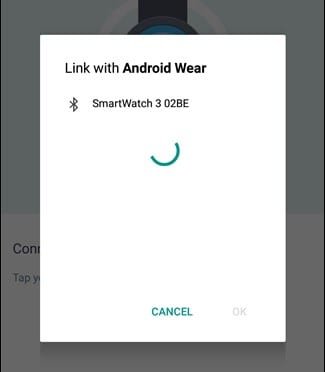
#4 Cihaza eklemek istediğiniz diğer akıllı saatiniz için yukarıdaki adımları tekrarlayın, bu nedenle cihazla da eşleştirilmelidir. Artık bu yöntemle, cihaza birkaç saat ekleyebileceksiniz, ancak yine de herhangi bir anda yalnızca bir saati kullanabileceksiniz.
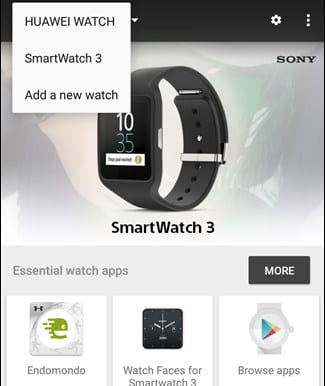
#5 Saatler arasında geçiş yapmanız gerekecek ve bunun için tekrar açılır menüyü tıklamanız yeterli, bunun uygulama ekranının üst köşesine yerleştirildiğini biliyorsunuz. Oradan kullanmak istediğiniz saati seçin. bu her şey!
Sonunda, bu makalenin tamamını okuduktan sonra, muhtemelen saat takan birkaç androidi tek bir akıllı telefon cihazına bağlama yöntemini veya yöntemini öğrenmeniz gerekecek. Bu eksiksiz bilgiyi bu yazıda her birinizin bilgiyi kavrayabilmesi için en basit yöntemle en kolay şekilde yazdık.
Umarız bu gönderideki bilgileri beğenmişsinizdir, öyleyse lütfen başkalarıyla paylaşmak için zaman ayırın. Bu gönderiyle ilgili görüş ve önerilerinizi paylaşmayı unutmayın, biliyorsunuz aşağıda bu amaca adanmış bir yorum kutusu var. Son olarak, bu yazıyı okuduğunuz için teşekkürler!








